Cómo resolver el error de registro de la pantalla azul 0x00000051

Windows requiere la lectura de registros y archivos para tener un funcionamiento normal. Si existen entradas irregulares o hay una configuración incorrecta en el sistema, entonces se producirá el error 0x00000051. Por tal motivo, te recomendamos leer este artículo con el que aprenderás cómo resolver el error de registro de la pantalla azul 0x00000051.
Causas del error 0x00000051
Frecuentemente, el error 0x00000051 se produce por un error de registro. Sin embargo, hay otras causas que pueden generar este problema. Entre estas se encuentra la presencia de un malware en el computador, un virus que provoca el reinicio del sistema, algún error en la memoria RAM, archivos corruptos en Windows o problemas por controladores obsoletos.

Cómo resolver el error de registro de la pantalla azul 0x00000051
Es necesario corregir el error de registro 0x00000051 debido a que este problema te impedirá arrancar el sistema normalmente. Además, es conveniente solucionar los errores de los informes de problema de Windows para obtener el mejor rendimiento del sistema. Por esta razón, te aconsejamos seguir ciertos pasos para que logres resolver dicho error fácilmente.
Ingresa a la carpeta de mantenimiento de sistema
Para deshabilitar el mantenimiento del sistema, debes acceder al editor de registro de Windows. Primeramente, presiona las teclas “Win+R” para que se abra la ventana “Ejecutar”. Allí, escribe “regedit” y presiona la tecla “Enter”.
Inmediatamente, se abrirá el “Editor de registro” donde debes localizar el directorio HKEY_LOCAL_MACHINE. Luego, ingresa a “SOFTWARE” y dentro de esta carpeta busca a “Microsoft”. Localiza “Windows NT” y “CurrentVersion”. Allí, busca la carpeta “Schedule” y dentro de ella selecciona a “Maintenance”. De esta manera, podrás desactivar o quitar el mantenimiento automático en Windows.
Deshabilita la opción de mantenimiento del sistema
Una vez que accedas a “Maintenance”, haz clic derecho sobre un espacio en blanco a la derecha del panel y en “Nuevo” elige “Valor de DWORD (32 bits)”. Escribe el nombre “MaintenanceDisabled” y presiona “Enter”.
Haz doble clic sobre el nuevo valor y en el cuadro “Información del valor” escribe 1. Finalmente, presiona el botón “Aceptar” y reinicia el sistema operativo para verificar si se ha resuelto el error. Si el problema persiste, lee el siguiente paso.
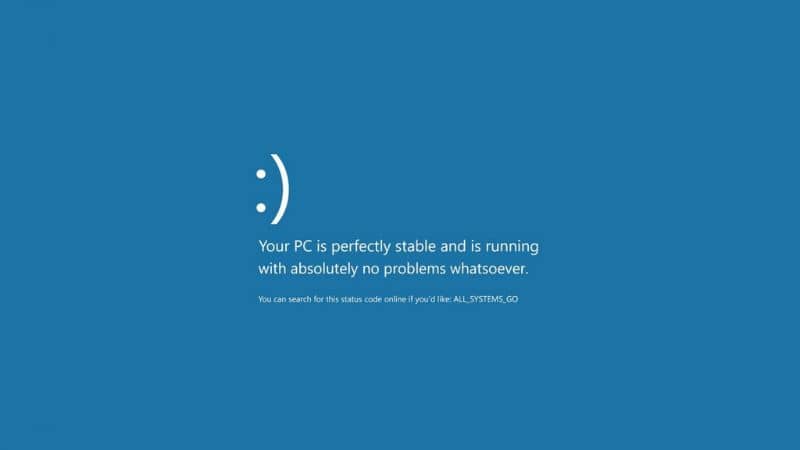
Utiliza la aplicación CCleaner
“CCleaner” es una herramienta que te permitirá corregir el error 0x00000051 optimizando el equipo y reparando los registros. Puedes descargar este software desde el sitio web de CCleaner. Haz doble clic en el archivo ejecutable y espera mientras el programa se instala en tu sistema.
Abre CCleaner y a la izquierda del panel localiza la opción “Registro”. Allí, encontrarás el “Limpiador del registro” el cual abarca componentes como .dll compartidas y faltantes o programas obsoletos. Presiona el botón “Buscar problemas” y espera mientras CCleaner detecta las fallas. Cuando termine la búsqueda, presiona “Reparar seleccionadas” y “Reparar entrada”.
Accede a la “Recuperación del sistema”
También puedes utilizar la opción de Recuperación mediante una imagen de Windows 10. Para hacerlo, accede a la configuración de Windows y selecciona la sección “Actualización y seguridad”. Allí, presiona el botón “Reiniciar ahora” para que puedas arrancar la imagen del sistema ya sea desde la unidad CD/DVD o un pendrive.
Una vez que accedas a la imagen del sistema, selecciona “Reparar tu equipo”, presiona el botón “Siguiente” y por último haz clic en “Reparación de inicio”. De esta manera, el sistema podrá reparar los errores de registro.